GoPro相機擅長以第一人稱視角捕捉震撼動作場景,但冒險時亦面臨檔案誤刪風險。無論您是專業攝影師還是愛好者,掌握恢復失去GoPro影片的方法至關重要。本指南深入解析影片遺失原因、儲存地址,並一步一步引導您有效率地恢復檔案,同時分享預防未來誤刪的實用技巧。
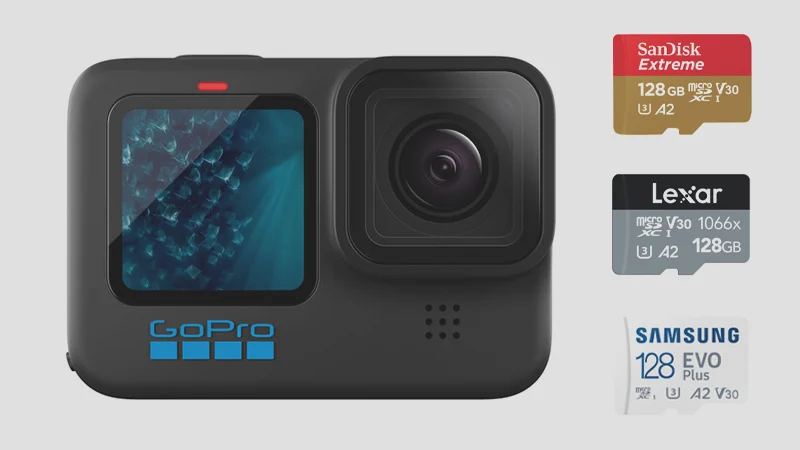
選取合適的資料、資訊復原軟體至關重要,而Dr. Professor™ 資料、資訊復原解決方案則專注於復原您的作業系統檔案。無論是誤刪檔案、清空回收站 ,還是磁碟格式化問題,該軟體都能幫助您找回遺失資料、資訊。其內建四大功能模組:檔案恢復、全分割槽深度掃描、全磁碟復原掃描及磁碟映像產生、創建,確保全方位應對各類別資料、資訊遺失情境。
熱點推薦 - ADs專業檔案救援軟體 - Renee Undeleter 

簡單易用 簡單幾步即可從不同的儲存裝置救回檔案。
多種掃描方案 內建多種掃描方案,可針對不同的檔案丟失原因進行掃描救援!
多檔案類型救援 可從不同的儲存裝置中救回多種類型的檔案。
救援前可預覽 可邊掃描邊預覽已掃描到的檔案,確認檔案內容及質量後,可立即停止掃描進行救援!
適用於:Windows 10 / 8.1 / 8 / 7 / Vista / XP (32bit/64bit) & Mac OS 10.6 或以上
簡單易用 簡單幾步即可救回檔案。
多檔案類型救援 可從不同的儲存裝置中救回多種格式的檔案。
多種掃描方案 可針對不同的檔案丟失原因進行救援!
免費試用免費試用免費試用已有1000名用戶下載并使用Renee Undeleter成功救回丟失的檔案資訊! 步驟 1 :將GoPro的SD卡透過讀卡機連接至電腦,然後下載並安裝“Renee Undeleter ”,執行該程式。在主介面上,選擇 [ 格式化恢復 ] 選項。

注意: 請勿將Renee Undeleter安裝在遺失資料、資訊的磁碟中,以免資料、資訊被覆蓋。
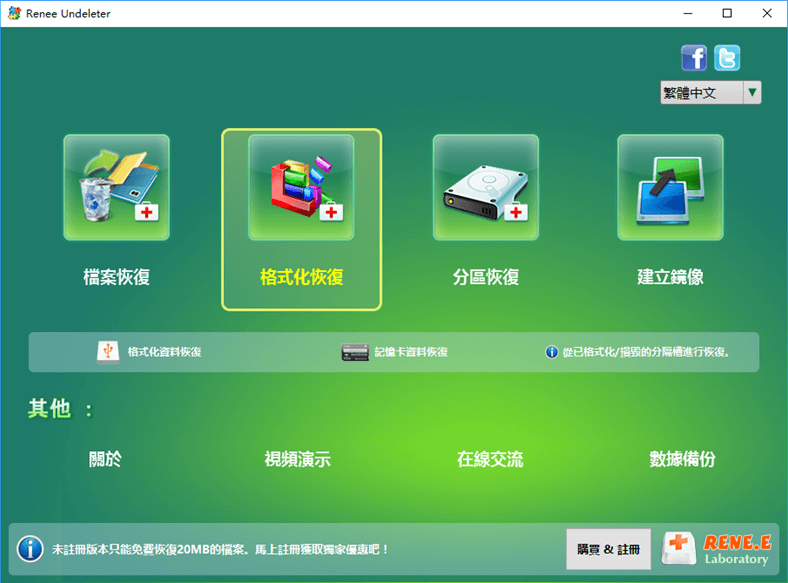
步驟 2 :選擇 GoPro SD 卡分割槽並點選( 下一步 )。
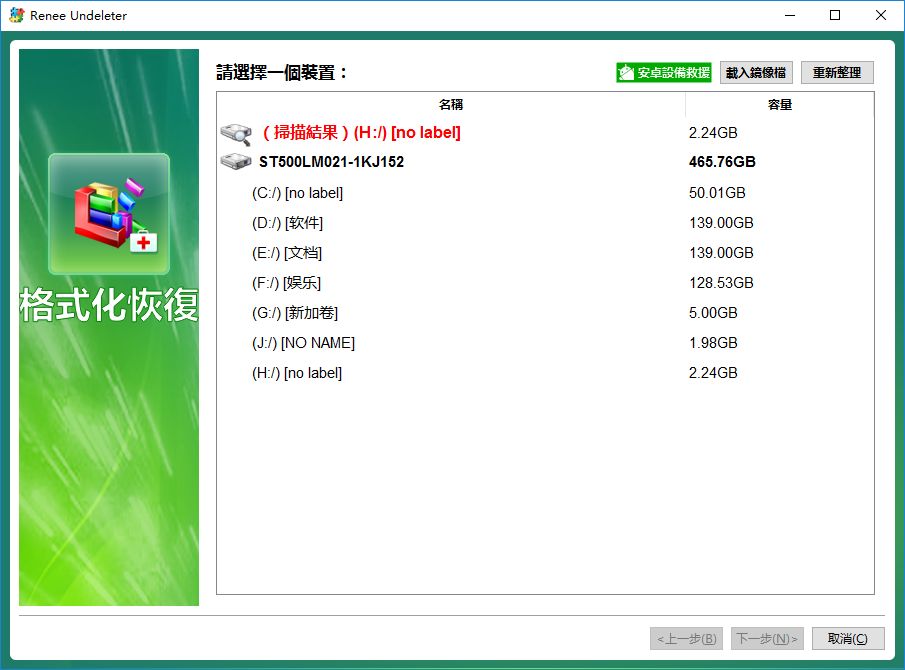
步驟 3 :等待掃描,這取決於 GoPro SD 卡的記憶體大小 。
掃描時,輕按兩下檔案即可預覽。一旦發現目標檔案,選中並立即點擊“恢復”,以停止掃描並啟動恢復進程。若願意等待掃描完畢,再從結果中選擇檔案進行恢復,隨後點選「恢復」按鈕。
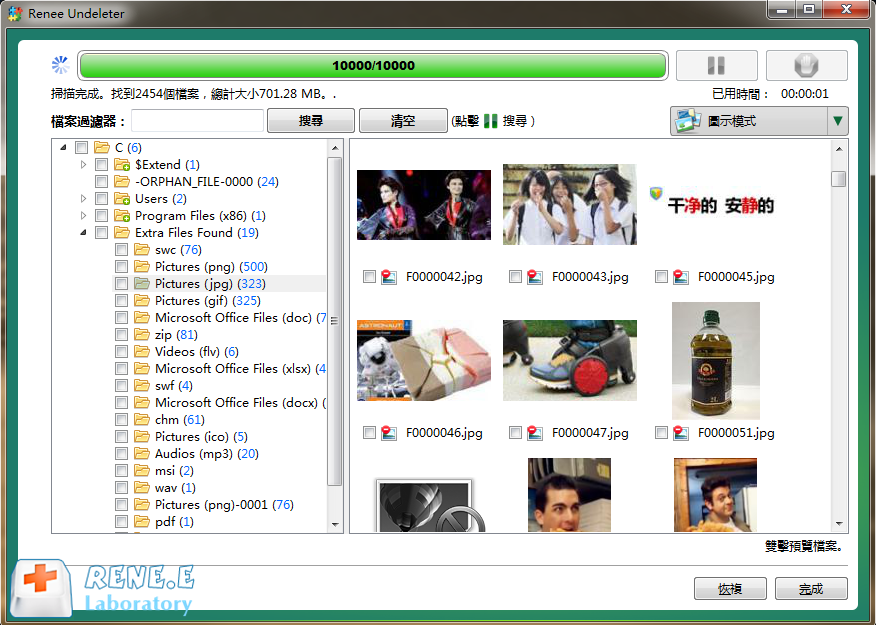
注意: 建議將復原的檔案保存在其他分割槽中,而不是原始 GoPro SD 卡中,以避免資料、資訊覆蓋。
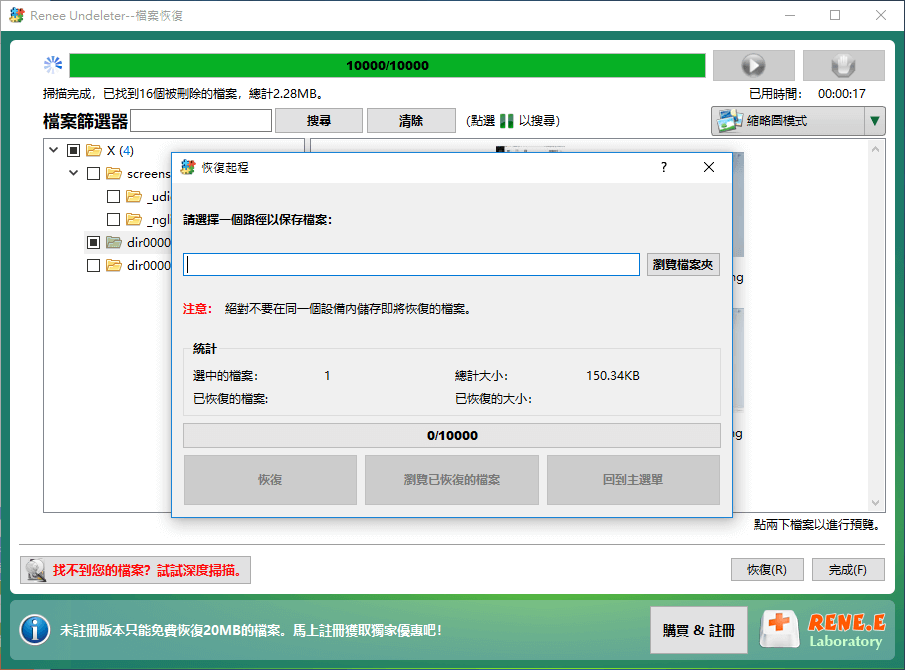
掌握恢復已刪GoPro影片的技巧,對每位使用者而言極為寶貴。Renee Undeleter讓這個過程變得簡便,無需深厚技術背景。遵循清晰步驟並採取預防措施,確保您的精彩冒險片段既安全又隨時可取。
熱點推薦 - ADs專業檔案救援軟體 - Renee Undeleter 

簡單易用 簡單幾步即可從不同的儲存裝置救回檔案。
多種掃描方案 內建多種掃描方案,可針對不同的檔案丟失原因進行掃描救援!
多檔案類型救援 可從不同的儲存裝置中救回多種類型的檔案。
救援前可預覽 可邊掃描邊預覽已掃描到的檔案,確認檔案內容及質量後,可立即停止掃描進行救援!
適用於:Windows 10 / 8.1 / 8 / 7 / Vista / XP (32bit/64bit) & Mac OS 10.6 或以上
簡單易用 簡單幾步即可救回檔案。
多檔案類型救援 可從不同的儲存裝置中救回多種格式的檔案。
多種掃描方案 可針對不同的檔案丟失原因進行救援!
免費試用免費試用免費試用已有1000名用戶下載并使用Renee Undeleter成功救回丟失的檔案資訊!





